Πώς να μεγιστοποιήσετε τη διάρκεια ζωής της μπαταρίας με τη νέα λειτουργία Throttling Power στα Windows 10
των Windows 10 Εκτέλεση / / March 17, 2020
Τελευταία ενημέρωση στις

Υπάρχει μια νέα λειτουργία εξοικονόμησης μπαταρίας στα Windows 10 που ονομάζεται Power Throttling και σας βοηθά να αξιοποιήσετε περισσότερο τις πιο χρησιμοποιούμενες εφαρμογές σας. Μάθετε πώς να το ρυθμίσετε.
Υπάρχει μια νέα λειτουργία εξοικονόμησης μπαταρίας στα Windows 10 ξεκινώντας με την Ενημέρωση Δημιουργών Πτώσης. Ονομάζεται Power Throttling και λειτουργεί αυτόματα εντοπίζοντας ποιες εφαρμογές είναι σημαντικές για εσάς και ποιες μπορούν να χρησιμοποιήσουν την CPU "πιο αποτελεσματικά" στο παρασκήνιο. Το επιδιωκόμενο αποτέλεσμα είναι ότι παίρνετε λίγο περισσότερο χυμό από την μπαταρία σας χωρίς να θυσιάζετε την ικανότητά σας να κάνετε πολλαπλούς στόχους εν κινήσει. Αυτό αναφέρθηκε στο δικό μας κορυφαίες 25 νέες λειτουργίες στα Windows 10 1709, και ενεργοποιείται αυτόματα. Αλλά αν θέλετε να δείτε Power Throttling σε δράση και ίσως τσίμπημα λίγο, διαβάστε.
Χρησιμοποιήστε το Throttling Power για να βελτιστοποιήσετε την απόδοση της διάρκειας ζωής των μπαταριών στα Windows 10
Το Power Throttling θα ενεργοποιηθεί αυτόματα κατά την εγκατάσταση της ενημερωμένης έκδοσης Windows 10 Fall Creators, αρκεί να έχετε υποστηριζόμενη CPU. Από τώρα, αυτό περιλαμβάνει επεξεργαστές της Intel 6ης και 7ης γενιάς όπως οι Skylake και Kaby Lake. Η Microsoft σχεδιάζει να επεκτείνει την υποστήριξη σε άλλους επεξεργαστές στο μέλλον.
Λοιπόν, πώς μπορείτε να πείτε εάν λειτουργεί;
Το πρώτο μέρος που βλέπετε είναι η περιοχή ειδοποιήσεων της γραμμής εργασιών. Όταν χρησιμοποιείτε την μπαταρία, θα παρατηρήσετε ένα ρυθμιστικό τροφοδοσίας όταν κάνετε κλικ στην μπαταρία στη γραμμή εργασιών. Υπάρχουν τέσσερις λειτουργίες: εξοικονόμηση μπαταρίας, καλύτερη μπαταρία, καλύτερη απόδοση και καλύτερη απόδοση. Η εξοικονόμηση μπαταρίας έχει το μεγαλύτερο δυναμικό στραγγαλισμού ισχύος. Η καλύτερη απόδοση την απενεργοποιεί. Συνδέοντας τον υπολογιστή σας σε μια πηγή ενέργειας απενεργοποιείται επίσης ο στραγγαλισμός ισχύος.
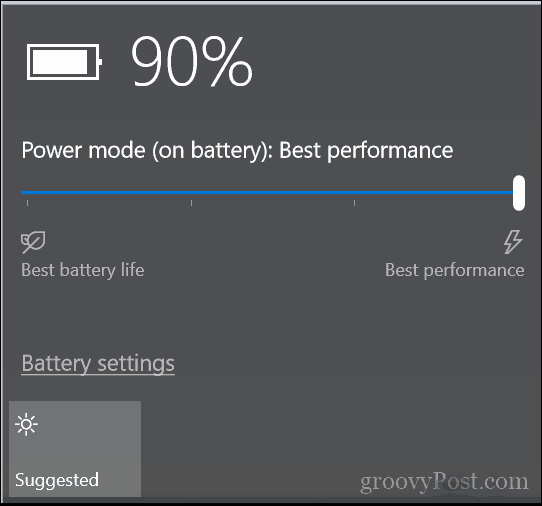
Αυτό είναι το μόνο που υπάρχει σε αυτό.
Πώς να δείτε ποιες εφαρμογές εξουδετερώνονται
Εάν είστε περίεργοι, μπορείτε να δείτε τις εφαρμογές που επηρεάζονται από το Power Throttling προσθέτοντας τη στήλη Power Throttling στη Διαχείριση Εργασιών. Αυτό είναι χρήσιμο αν νομίζετε ότι το Power Throttling προκαλεί προβλήματα επιδόσεων ή παρεμβαίνει στις ειδοποιήσεις ή σε άλλες διαδικασίες υποβάθρου.
Πατήστε το πλήκτρο Windows + X και, στη συνέχεια, κάντε κλικ στην επιλογή Διαχείριση εργασιών. Επιλέξτε την καρτέλα Λεπτομέρειες, κάντε δεξιό κλικ σε μια στήλη και, στη συνέχεια, επιλέξτε Επιλογή στήλων.
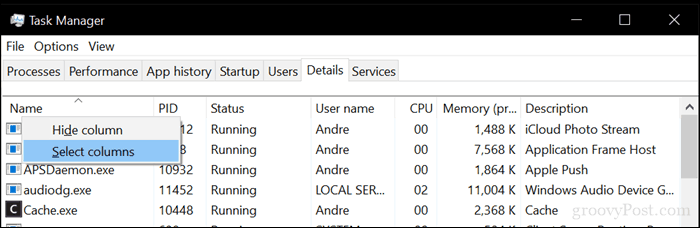
Κάντε κύλιση προς τα κάτω, επιλέξτε Power Throttling και, στη συνέχεια, κάντε κλικ στο OK.
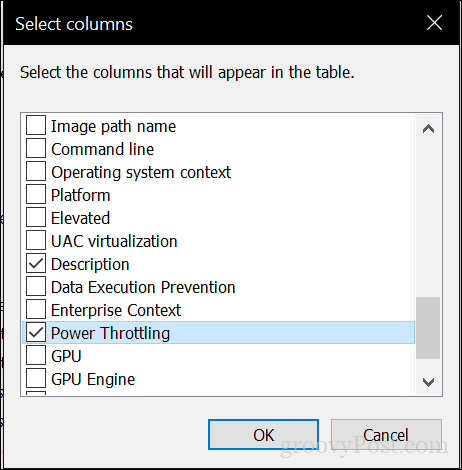
Στο Task Manager, θα δείτε την κατάσταση Throttling Power για κάθε εφαρμογή. Όλες οι εφαρμογές μου εμφανίζονται Απενεργοποιημένες - εν μέρει επειδή δεν χρησιμοποιώ υποστηριζόμενο CPU. Ορισμένες εφαρμογές θα εμφανίζονται ενεργοποιημένες όταν αλλάζετε μεταξύ τους ή τις ελαχιστοποιείτε. Το Power Throttling είναι πραγματικά ένα χαρακτηριστικό αυτόματο πιλότο, δεν πρόκειται πραγματικά να τροποποιηθεί. Τα Windows 10 κάνουν όλη τη δουλειά για να προσδιορίσουν ποιες εφαρμογές θεωρεί ότι μπορεί να είναι εξαντλητικοί πόροι CPU.
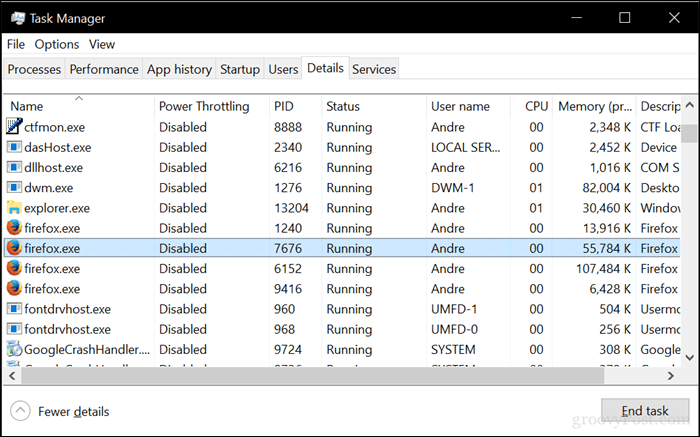
Σημείωση: Δεν βλέπετε καθόλου τις εφαρμογές Throttling Power; CPU σας μπορεί να είναι ο λόγος. Το Throttling Power λειτουργεί μόνο με τις πιο πρόσφατες επεξεργαστές της Intel. Αυτές περιλαμβάνουν επεξεργαστές 6ης και 7ης γενιάς όπως οι Skylake και Kabylake.
Εάν παρατηρήσετε ότι ο στραγγαλισμός της ισχύος έχει ανεπιθύμητες επιπτώσεις στις εφαρμογές σας, μπορείτε να απενεργοποιήσετε το Power Throttling για αυτό σε περίπτωση. Το κάλυψαμε αυτό στο προηγούμενο άρθρο σχετικά με λήψη ειδοποιήσεων στα Windows 10 κατά την τροφοδοσία της μπαταρίας. Αυτό μπορεί επίσης να επηρεάσει τις εφαρμογές που θρυμματίζονται από τα Windows 10.
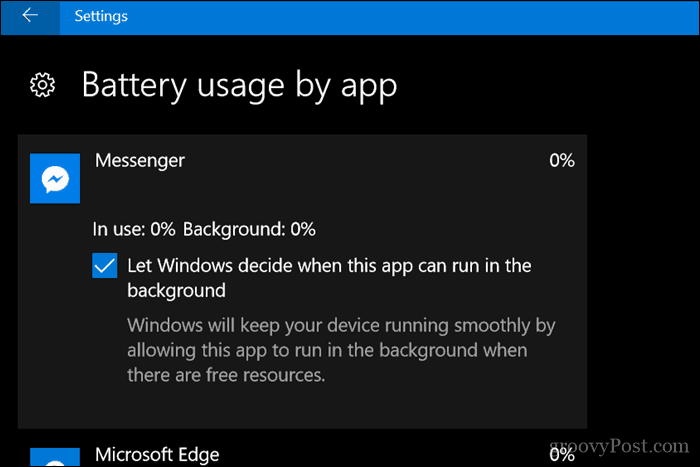
Αυτό είναι το μόνο που μπορείτε να κάνετε με το Power Throttling. Έχει σκοπό να είναι μια λειτουργία αυτόματου πιλότου που λειτουργεί έξυπνα στο παρασκήνιο. Τα χιλιόμετρα σας μπορεί να διαφέρουν - ενημερώστε μας αν το θεωρείτε χρήσιμο!
Έχετε αναβαθμίσει τα Windows 10 1709 και εκμεταλλεύεστε τα νέα χαρακτηριστικά και τις λειτουργίες του; Θα θέλαμε να ακούσουμε τις σκέψεις σας στα σχόλια.


